wps发起或参与会议的具体流程介绍怎么写
发布:
2023-06-19 15:02:17
阅读:
397
现在越来越多的用户喜欢使用wps,那么你们晓得wps中如何发起或者参与会议吗?今日在此就为大伙带来了wps中发起或参与会议的具体流程介绍。
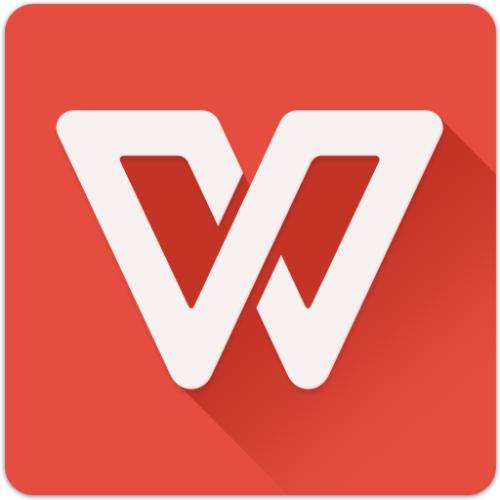
1、双击打开主界面,在编辑区域输入需要编辑的数据和图片,然后点击播放选项会看到当前设定的播放模式和其他设置。

2、点击会议选择右侧的下拉箭头在里面选择一下发起会议或者是参加会议,点击之后根据提示打开会议模式就可以正常使用。
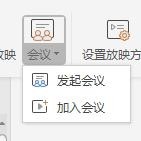
3、加入其他人开始的会议,需要输入对方的会议邀请码,然后点击加入会议,也可以将自己的邀请码分享出去让好友加入。
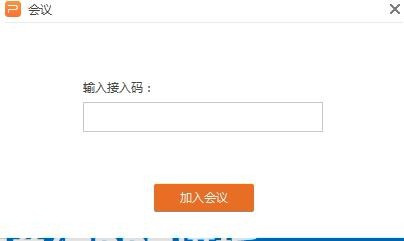
4、在线等待几秒钟,会议的参与人员列表会在上方显示出来,然后选择会议播放的内容点击就可以开始播放,使用起来还是很方便的。
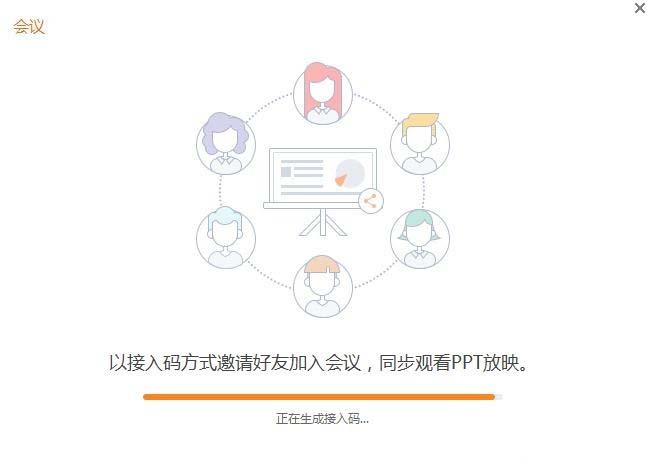
5、好友分享的邀请二维码可以使用扫一扫功能,扫描分享的二维码加入到会议中,其他的分享方式可以根据自己的设置进行选择。
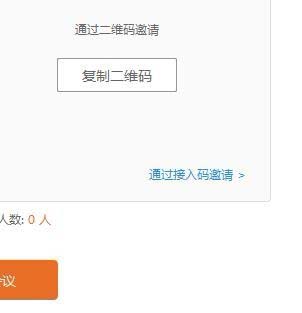
6、设置完成之后就进入到会议模式的播放界面,展示的文档会根据设置好的时间自动播放,也可以点击取消自动播放选择手动点击播放界面。

7、选择播放其他的文档,点击右上角的播放其他文档,双击选中就可以开始播放了,播放完之后点击退出就可以返回到编辑界面。
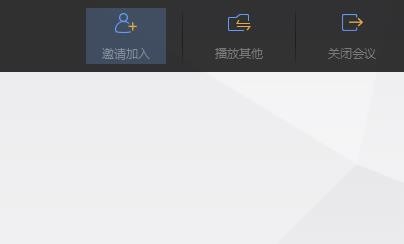
按照上文为你们分享的wps中发起或参与会议的具体流程介绍,你们自己也赶紧去试试吧!
关于wps中发起或参与会议的具体流程介绍怎么写就介绍到这里,更多相关攻略,敬请关注本站。
相关攻略
查看更多 热门攻略
查看更多 最新合集
查看更多 最新游戏
查看更多 -
![山海经神兽录]()
山海经神兽录安卓版
角色扮演 2025-01-06 -
![神域]()
神域最新版
角色扮演 2025-01-06 -
![冒险者日记]()
冒险者日记国际服
休闲益智 2024-12-06 -
![秘境盛宴]()
秘境盛宴最新版安卓版
动作竞技 2024-12-06 -
![粉碎村庄]()
粉碎村庄
动作竞技 2024-12-06 -
![素食主义者]()
素食主义者赚钱最新版
休闲益智 2024-12-05
























